Agregar consentimiento de actor de voz al proyecto de voz profesional
Un talento de voz es un hablante individual o de destino cuyas voces se graban y se usan para crear modelos de voz neuronal.
Para poder entrenar una voz neuronal, debe enviar una grabación de la declaración de consentimiento del actor de voz. La declaración de actor de voz es una grabación del actor de voz en la que lee una declaración por la da su consentimiento al uso de sus datos de voz para entrenar un modelo de voz personalizado. La declaración de consentimiento también se usa para comprobar que el talento de voz es la misma persona que el hablante en los datos de entrenamiento.
Sugerencia
Antes de empezar a trabajar en Speech Studio, defina su rol de voz y elija el talento de voz adecuado.
En GitHub puede encontrar la instrucción verbal de consentimiento en varios idiomas. El idioma de la frase verbal debe ser el mismo que el de la grabación. Vea también la divulgación del talento de voz.
Agregar actor de voz
Para agregar un perfil de talento de voz y cargar su declaración de consentimiento, siga estos pasos:
- Inicie sesión en Speech Studio.
- Seleccione Voz personalizada >El nombre del proyecto> Configurar actor de voz>Agregar actor de voz.
- En el Asistente para agregar nuevo actor de voz, describa las características de la voz que va a crear. Los escenarios que especifique aquí deben ser coherentes con lo que proporcionó en el formulario de aplicación.
- Seleccione Next (Siguiente).
- En la página Cargar la declaración de actor de voz y siga las instrucciones para cargar la declaración del actor de voz que ha grabado de antemano. Asegúrese de que la instrucción verbal se registró con la misma configuración, entorno y estilo de habla que los datos de entrenamiento.
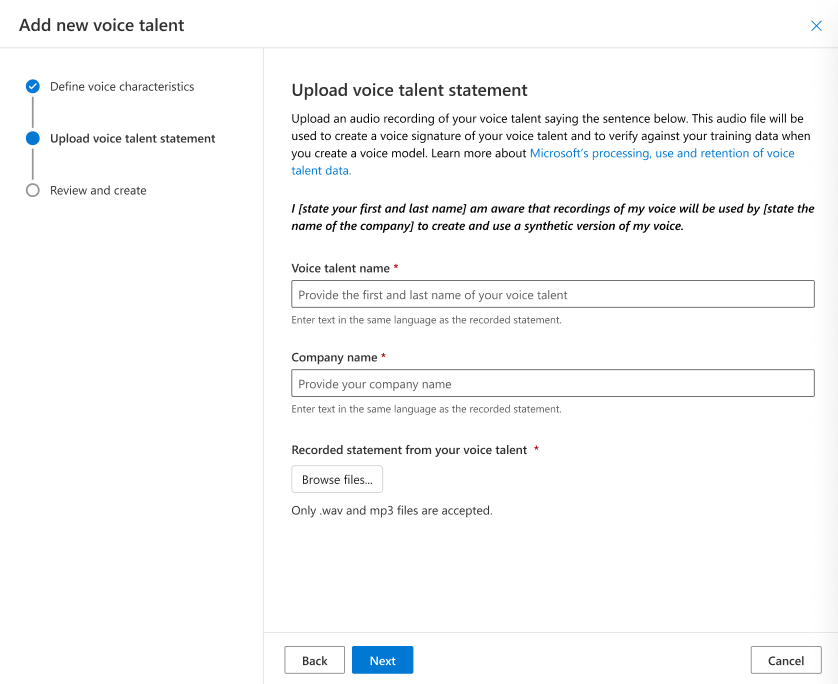
- Escriba el nombre del actor de voz y el nombre de la compañía. El nombre del actor de voz debe ser el nombre de la persona que registró la declaración de consentimiento. Escriba el nombre en el mismo idioma usada en la instrucción grabada. El nombre de la empresa debe coincidir con el nombre de la compañía que se ha hablado en la instrucción grabada. Asegúrese de que el nombre de la empresa se escribe en el mismo idioma que la instrucción grabada.
- Seleccione Siguiente.
- Revise los detalles del actor de voz y los personajes y seleccione Enviar.
Una vez que el estado del talento de voz sea Correcto, puede continuar con el entrenamiento del modelo de voz personalizado.
Pasos siguientes
Con la característica de voz profesional, es necesario que cada voz se cree con consentimiento explícito del usuario. Se requiere una declaración grabada del usuario que reconozca que el cliente (propietario del recurso de Voz de Azure AI) creará y usará su voz.
Para agregar el consentimiento de actor de voz al proyecto de voz profesional, puede obtener el archivo de audio de consentimiento grabado previamente de una dirección URL accesible públicamente (Consents_Create) o cargar el archivo de audio (Consents_Post). En este artículo, agregará el consentimiento desde una dirección URL.
Declaración de consentimiento
Necesita una grabación de audio del usuario que hable la declaración de consentimiento.
Puede obtener el texto de la declaración de consentimiento para cada configuración regional desde el repositorio de texto a voz de GitHub. Consulte SpeakerAuthorization.txt a fin de obtener la declaración de consentimiento para la configuración regional en-US:
"I [state your first and last name] am aware that recordings of my voice will be used by [state the name of the company] to create and use a synthetic version of my voice."
Agregar el consentimiento desde una dirección URL
Para agregar el consentimiento a un proyecto de voz profesional desde la dirección URL de un archivo de audio, use la operación Consents_Create de la API de voz personalizada. Construya el cuerpo de la solicitud según las instrucciones siguientes:
- Establezca la propiedad
projectIdrequerida. Consulte Creación de un proyecto. - Establezca la propiedad
voiceTalentNamerequerida. El nombre del actor de voz debe ser el nombre de la persona que registró la declaración de consentimiento. Escriba el nombre en el mismo idioma usada en la instrucción grabada. El nombre del actor de voz no se podrá cambiar más adelante. - Establezca la propiedad
companyNamerequerida. El nombre de la empresa debe coincidir con el nombre de la compañía hablado en la instrucción grabada. Asegúrese de que el nombre de la empresa se escribe en el mismo idioma que la instrucción grabada. El nombre de la empresa no se podrá cambiar más adelante. - Establezca la propiedad
audioUrlrequerida. Dirección URL del archivo de audio de consentimiento del actor de voz. Use un identificador URI con el token de firmas de acceso compartido (SAS). - Establezca la propiedad
localerequerida. Debe ser la configuración regional del consentimiento. Esta configuración regional no se podrá modificar más adelante. Encontrará la lista de opciones de configuración regional de texto a voz aquí.
Realice una solicitud HTTP PUT usando el URI como se muestra en el siguiente ejemplo de Consents_Create.
- Reemplace
YourResourceKeypor su clave de recurso de Voz. - Reemplace
YourResourceRegionpor la región del recurso de Voz. - Reemplace
JessicaConsentIdpor un id. de consentimiento de su elección. El id., que distingue mayúsculas de minúsculas, se usará en el URI del consentimiento y no se podrá cambiar más adelante.
curl -v -X PUT -H "Ocp-Apim-Subscription-Key: YourResourceKey" -H "Content-Type: application/json" -d '{
"description": "Consent for Jessica voice",
"projectId": "ProjectId",
"voiceTalentName": "Jessica Smith",
"companyName": "Contoso",
"audioUrl": "https://contoso.blob.core.windows.net/public/jessica-consent.wav?mySasToken",
"locale": "en-US"
} ' "https://YourResourceRegion.api.cognitive.microsoft.com/customvoice/consents/JessicaConsentId?api-version=2024-02-01-preview"
Debe recibir un cuerpo de respuesta en el formato siguiente:
{
"id": "JessicaConsentId",
"description": "Consent for Jessica voice",
"projectId": "ProjectId",
"voiceTalentName": "Jessica Smith",
"companyName": "Contoso",
"locale": "en-US",
"status": "NotStarted",
"createdDateTime": "2023-04-01T05:30:00.000Z",
"lastActionDateTime": "2023-04-02T10:15:30.000Z"
}
El encabezado de respuesta contiene la propiedad Operation-Location. Use este URI para obtener detalles sobre la operación Consents_Create. Este es un ejemplo de encabezado de respuesta:
Operation-Location: https://eastus.api.cognitive.microsoft.com/customvoice/operations/070f7986-ef17-41d0-ba2b-907f0f28e314?api-version=2024-02-01-preview
Operation-Id: 070f7986-ef17-41d0-ba2b-907f0f28e314